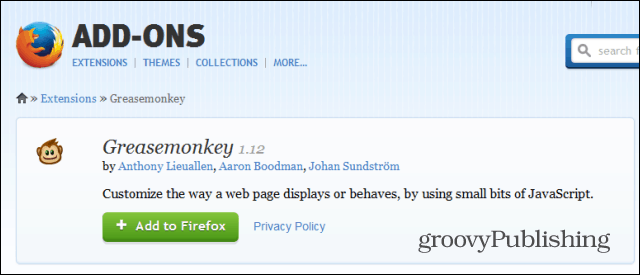Cómo encontrar el hardware de PC con Windows 10 y las especificaciones del sistema
Microsoft Windows 10 Hardware Héroe / / March 17, 2020
Ultima actualización en

Ya sea para solucionar problemas o reemplazar una pieza, a veces necesita saber qué hay debajo del capó de su PC con Windows 10. Consulte nuestra guía sobre cómo encontrar las especificaciones de hardware de su PC.
Habrá momentos en los que necesite saber qué hay debajo del capó de su computadora. Quizás quieras instalar un SSD NVMe M.2 o agregue RAM a su computadora portátil. Es posible que necesite conocer su versión de Windows u otros detalles del sistema para asegurarse de que puede ejecutar un programa de software. O tal vez necesite solucionar un problema.
Cualquiera sea la razón, aquí está nuestra guía sobre cómo encontrar las especificaciones completas del sistema de su computadora con Windows. Ya sea usando utilidades integradas en Windows 10 o usando una aplicación de terceros.
Encuentre las especificaciones de su computadora con Windows 10
Para obtener la información básica sobre su sistema en Windows 10, diríjase a Configuración> Sistema> Acerca de
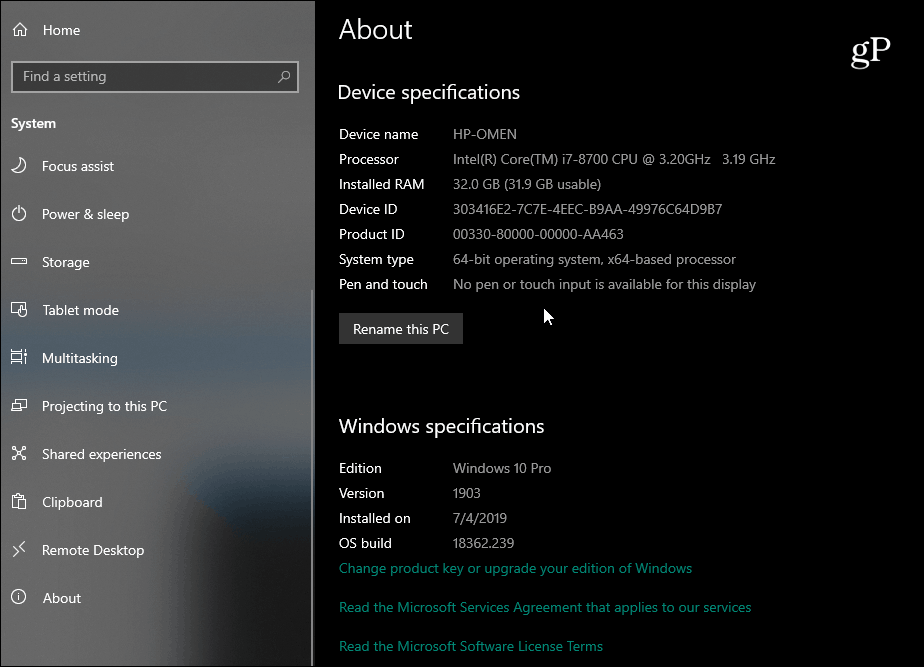
Ahora, si necesita más detalles, presione la tecla de Windows y tipo:información del sistema y presiona Enter o selecciona el resultado de búsqueda superior "Información del sistema". Eso mostrará una gran cantidad de información en un menú tradicional de Windows de la vieja escuela. De hecho, aquí se vuelve bastante técnico y geek. Además de la información básica, aquí encontrará información de recursos del sistema y los componentes, incluidos IRQ y puertos de E / S. Si necesita encontrar un detalle preciso, puede usar el campo de búsqueda en la parte inferior de la ventana.
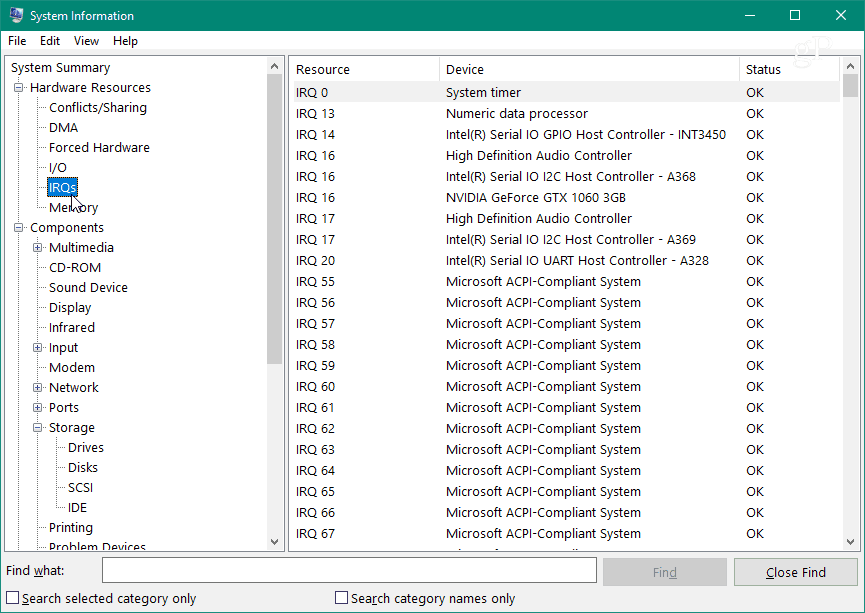
Si eres un loco de la línea de comandos, puedes obtener especificaciones del sistema usando Símbolo del sistema o PowerShell. Abra el símbolo del sistema o PowerShell (Admin) y tipo:información del sistema y presiona Enter. Eso proporcionará una larga lista de datos como su versión de BIOS, versión de Windows, datos de instalación, CPU, modelo de computadora y más.
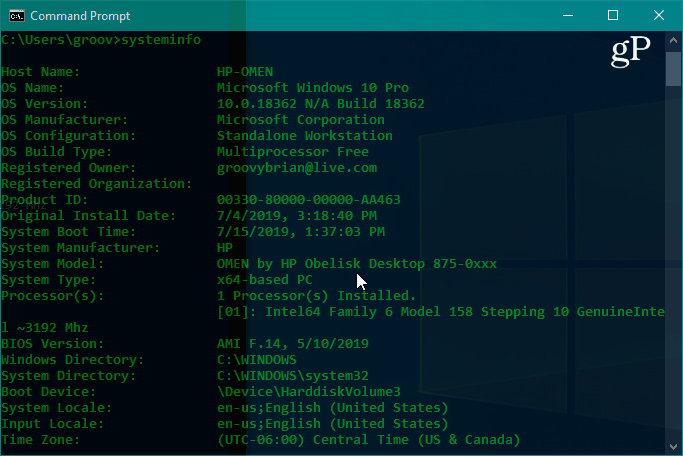
Encuentra información del monitor
También puede haber ocasiones en las que necesite obtener información de visualización avanzada de su monitor y Windows 10 también tenga una sección para eso. Dirigirse a Configuración> Sistema> Pantalla> Configuración de pantalla avanzada. Allí descubrirá varios detalles, incluidos el fabricante y el número de modelo de su pantalla, la frecuencia de actualización y mucho más.
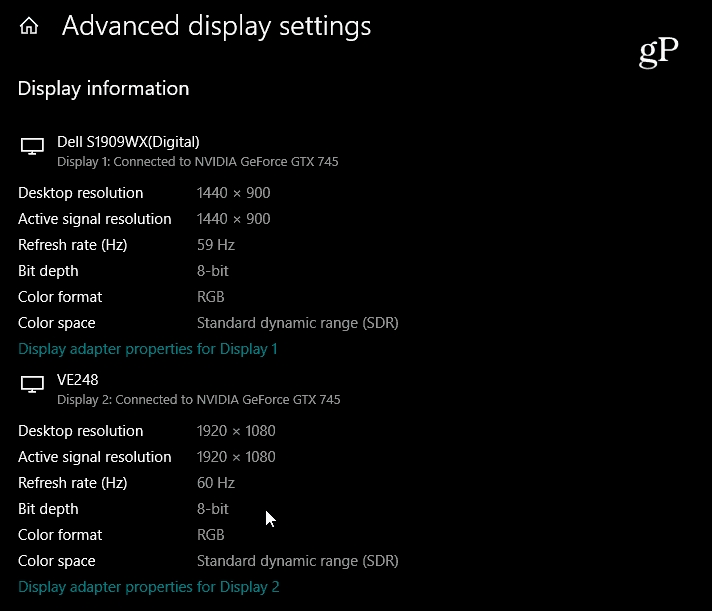
Para obtener instrucciones paso a paso, lea nuestro artículo sobre Cómo encontrar información de visualización avanzada de su monitor.
Encuentra información del dispositivo en línea
Si tiene su computadora con Windows 10 (versión 1803 o superior) configurada con un Cuenta de Microsoft, puede encontrar información básica del sistema a través de un navegador web. La compañía ha expandido su Tablero de Microsoft para incluir una sección de "Dispositivos" donde puede monitorear la salud de su PC y buscar la información de salud y dispositivo de su sistema de forma remota.
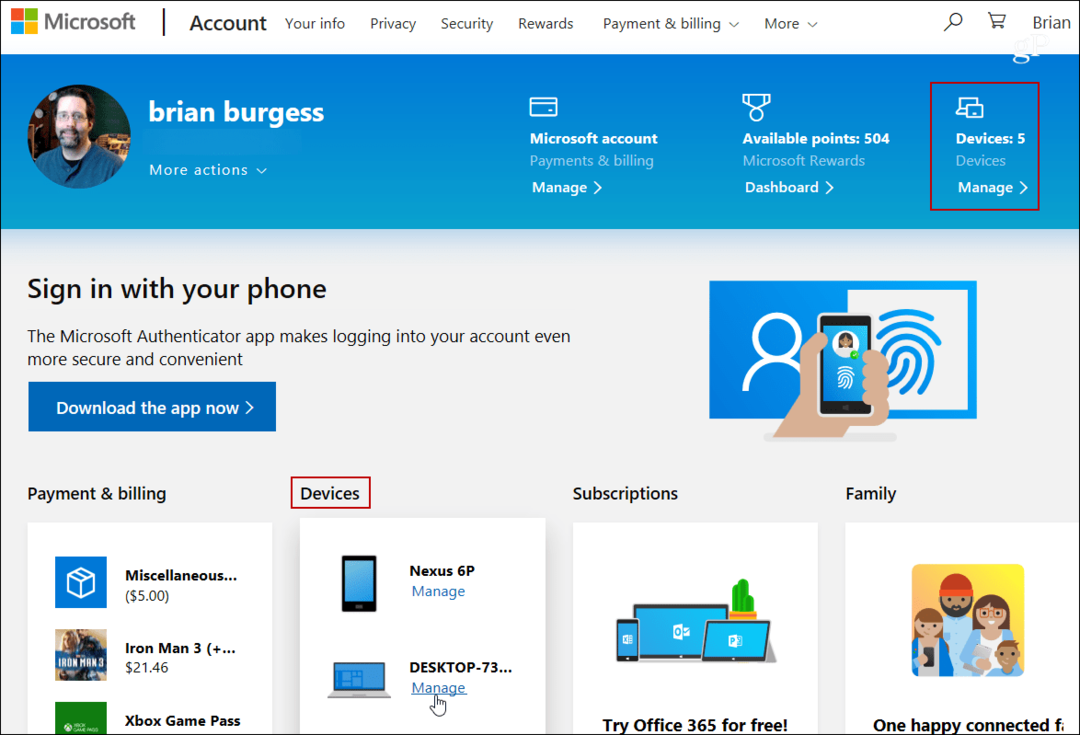
Para más detalles, consulte nuestro artículo: Verifique el estado y el espacio de unidad de su PC con Windows 10 desde la Web.
Use una aplicación de terceros para encontrar las especificaciones del sistema de su computadora
Si busca que Windows no le brinde lo que necesita, también puede probar una utilidad gratuita de terceros. Las aplicaciones gratuitas de confianza que vienen a la mente son Asesor de Belarc o CPU-Z. Pero una de mis aplicaciones favoritas para obtener especificaciones del sistema en Windows se llama acertadamente: Speccy. Es gratis y fácil de usar. Proviene de Piriform, los creadores de CCleaner. Tenemos Speccy cubierto en el pasado y sigue siendo igual de bueno.
Simplemente instale la aplicación y ejecútela. Proporciona información detallada sobre su CPU, RAM, placa base, tarjeta gráfica, periféricos conectados y más. Lo que me gusta es que proporciona mucha información del sistema en una interfaz de usuario atractiva con solo un par de clics.
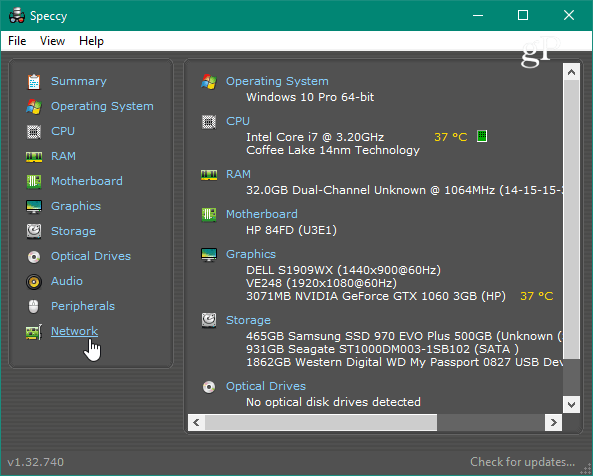
Ya sea que cambie una tarjeta gráfica, solucione un problema o necesite especificaciones detalladas, hay muchas maneras de encontrar la información de su PC con Windows 10. Y si tiene una Chromebook, consulte nuestro artículo: Cómo encontrar el hardware y las especificaciones del sistema de su Chromebook.